控制Ghost XP体积实战
gostxp系统安装教程 如何安装gost xp系统
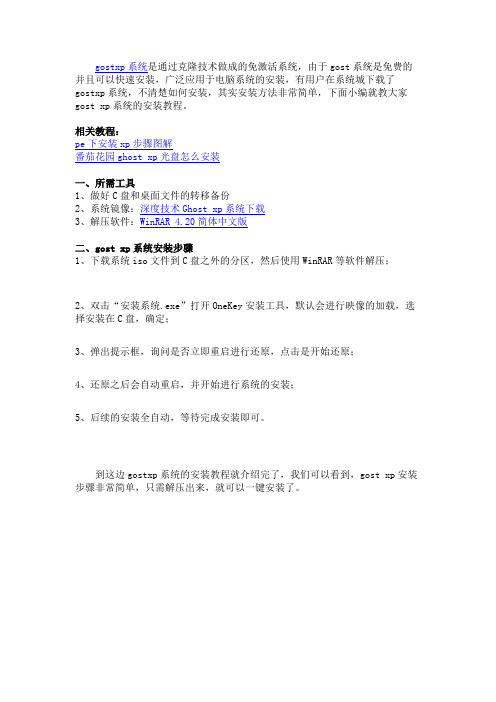
gostxp系统是通过克隆技术做成的免激活系统,由于gost系统是免费的并且可以快速安装,广泛应用于电脑系统的安装,有用户在系统城下载了gostxp系统,不清楚如何安装,其实安装方法非常简单,下面小编就教大家gost xp系统的安装教程。
相关教程:
pe下安装xp步骤图解
番茄花园ghost xp光盘怎么安装
一、所需工具
1、做好C盘和桌面文件的转移备份
2、系统镜像:深度技术Ghost xp系统下载
3、解压软件:WinRAR 4.20简体中文版
二、gost xp系统安装步骤
1、下载系统iso文件到C盘之外的分区,然后使用WinRAR等软件解压;
2、双击“安装系统.exe”打开OneKey安装工具,默认会进行映像的加载,选择安装在C盘,确定;
3、弹出提示框,询问是否立即重启进行还原,点击是开始还原;
4、还原之后会自动重启,并开始进行系统的安装;
5、后续的安装全自动,等待完成安装即可。
到这边gostxp系统的安装教程就介绍完了,我们可以看到,gost xp安装步骤非常简单,只需解压出来,就可以一键安装了。
一些GHOST版本的xp系统盘内的“PQ分区魔术师”使用方法15页word文档

环境使用的是"VMware Workstation 7.0",首先创建一个空白的虚拟机环境来完成这个实验!1、“标准”配置,直接点击下一步!2、为了方便这里我们使用“映像文件”,当然你如果有真实光驱的话可以选择第一个选项!(我这里使用的深度的系统盘,因为里面集成了PQ分区工具!)3、选择你即将要安装的操作系统,由于我们只是先使用PQ分区软件进行分区,这里就保持默认的XP系统就可以!4、直接点击“下一步”,之后会给个提示,不管它点击“YSE”继续进行下面的操作!5、为你的虚拟机设置一个名字和路径,我这里名字保持默认,保存路径建议大家最好不要保存在C盘下,我这里设置的是保存在D盘的这个目录下,一会我们创建好的这个虚拟的XP系统就保存在了D盘的这个目录下了!6、创建一个新的虚拟磁盘。
这个默认值的40G有些大,我们设置8G就足够了,因为我们虚拟机XP系统主要是为了方便做实验,硬盘设置太大没什么意义!然后继续点击下一步!7、直接点击“Finish”完成虚拟机的创建!点击“Finish”后虚拟机会自动开启刚刚创建好的这个虚拟系统电源,准备进入系统,由于里面没有安装任何系统,再加上之前我们在这个虚拟机的光驱里面放置了“系统镜像”文件,所会直接从光驱引导!8、首次启动后的光盘引导界面!这里我们选择第六项,PQ 8.05分区工具!图片:9、进入PQ分区工具后的界面!可以看到里面的硬盘大小为8G,现在我们就可以进行分区操作了!(大家不要担心哦,这个是虚拟的,不会破坏你真实系统的硬盘数据,所就放心大胆的操作吧!)在这个未分配的磁盘空间上单击“右键”,选择“建立”!10、第一选项一定要选择“主要磁盘分区”这个就是我们的C盘了!第二选项的分区类型推荐大家使用“NTFS”格式,好处多多哦!具体我就不一一列举了第三选项的标签可填可不填,我基本上是不填写的第四个选项的“大小”就是目前这个分区的空间大小,这只为5G足够了,因为这是实验环境,如果在真实机上操作的话可不要设置5G,建议设置20G就可以了!下面的最后两项保持默认就可以了!11、这里继续分配剩余的空间!继续在“未分配”上面单击“鼠标右键”选择“建立”继续分配!12、第一个选项要选择“逻辑分割磁区”,第二个选项还是选择“NTFS”分区大小索性都分配出去,也就是说这个硬盘我只分了2个区,即C盘和这个D盘!单击“确定”继续!12、最后这不比较重要,一定要在第一个“NTFS”也就是你的C盘上,单击鼠标“右键”然后选择“进阶”-“设定为作用分区”,否则一会安装GHOST系统的时候将不能被引导,也就是系统安装完了无法启动!(如果安装的是XP原版的系统使用系统自带的光盘进行分区,将不会出现无法引导的情况!)13、OK!单击“确定”14、最后点击“执行”确定刚才我们所做的操作!如果操作失误,或者后悔了,在你执行之前是可以改变的,也就是可以重新设置,这里我们确认设置无误后,单击“执行”!15、确认无误,点击“是”开始执行操作!16、OK!到这里分区的操作全部结束了!我们已经成功的划分了2个分区,并且把第一个分区,也就是C盘设置为“作用分区”以便操作系统来引导!注意:硬盘里面至少要有一个“作用分区”,“作用分区”作用就是用来引导系统启动的,一般我们都把磁盘的第一个分区设置为“作用分区”就可以了!好了,整个分区操作完毕!其实这个操作蛮简单的!这里制作这个教程的目的就是让还不会使用此软件的霏友掌握它的使用方法!现在我们的电脑都是在电脑城直接由装机人员把区分好,然后使用傻瓜化的GHOST系统去安装系统!所以我觉得像PQ、DM、GHOST的手动备份还原大家还是有必要完全掌握的!一键备份系统那东西我从来不用,因为我觉得还是手动比较安全!呵呵!如有错误的地方还望更正!。
WindowsXP终极瘦身、优化、Ghost封装全攻略

WindowsXP终极瘦身、优化、Ghost封装全攻略Windows XP终极瘦身、优化、Ghost封装全攻略万能WinXP Ghost镜像制作指南重装系统可不是一件好玩的事情:首先得端坐在电脑桌前老老实实地回答windows安装程序提出的问题,安装好了呢,也不能闲着,还得安装驱动程序、应用程序……粗略佑计,没有半天拿不下来!可能有朋友会说,用Ghost,既快又方便,不出五分钟,系统就恢复了,不过那只是本机备份,如果拿到别人的机器上去恢复,肯定会“水土不服”,道理很简单:硬件、系统、网络的配置不可能都千篇一律……不过看完本文以后,你就可以轻松打造出一把万能钥匙了,随便什么机器,都可以轻松采用Ghost 恢复安装的方法,10多分钟就能搞Windows XP的安装!一、做好准备工作安装好Windows XP并且利用Windows Update升级最新的系统补丁(包括service Pack l和其他最新的Hot fix),为了减少体积,NET Framework可以不安装,这样可以节省20多m的空间。
安装DirectX9.0b、wmp9.0、ms java、GB18030支持等,最好重新启动一下系统。
同时安装好所需的应用程序,不过不要贪多,因为将应用程序安装在 C 盘里并不是值得推荐的做法,同时会造成Ghost映像文件的容量过大。
如果你为了携带方便想要把GHOST文件刻录在一张标准的700MCD-R上,那就需要你把C 盘文件控制在1.3GB左右。
不论你装多少软件,但必须是小于1.3GB。
如果你有移动硬盘的话..................二、安装常用软件安装常用应用软件(裸版可以直接跳过这一步),个人推荐以下软件:QQ2004艺风去广告显IP版。
Winamp5.X汉化版或foobarMSN MESSENGER 去广告多用户补丁WINRAR3.X最新汉化注册版Flashget国际注册版Flashfxp注册版媒体播放器经典版最新版本或realone plus版MYIE2或其他外壳浏览器常用输入法但不要太大空间有限啊可升级的杀毒软件比特精灵2.5版注:不宜安装Daemon tools,新的方法封装后会不能使用,因为它作为一个驱动会被删除。
新编最详细的gostxp系统安装教程课件

• 第一步:首先准备一个最好大 于1GB的u盘,将其擦人电脑
第二步:下载一个电脑已经下载好了的老毛桃或者 电脑店软件(下面以老毛桃为例子)
• 直接点击一键制作成USB启动 盘。(其他的都不用管,选择u 盘要看看是否是要制作的u盘) 后点击确定。如图所示。
图1
图2
• 后按F10保存退 出。”enter“键
上步重启电脑后进入如图:进入老毛桃界面,按1键 后进入winpe
如图winpe界面,点击分区工具
如图所示分区界面。
选择c盘点击格式化,点击格式化,选择”是“
后来的分区界面如图,后退出分区界面。
点击开始-程序-备份还原-gost32.11.0后进入如图
• 第一步:BIOS的设置,将USB启动设置为第一启动盘。不同的电脑, 进入BIOS的设置界面是不同的,有的电脑是”Dle“f2.f12的都有。 根据自己的电脑进入。
• 进入BIOS后的界面如图
• 通过左右键选择到Boot
• 通过”-“将”removable devices“移动下来
• 在hard Drive内通过“-”将其 子菜单里的第三个菜单移到最 上面。比较2图即可明白
继续按ok
选择”yes“
安装准备中,如图
点击enter即可
点击后电脑会重新启动。等到开启电脑后,瞬间拔出u盘, 否则又会进入到u盘启动界面,或者再把u盘启动设置为光驱 启动
• 进入到了安装界面,一直等待 电脑安装完成后即可
倘若没有拔出u盘如下设置即可
• 重启电脑,进入biot界面
Байду номын сангаас
进入boot后将1图变成2图即可
点击ok,进入如图所示
点击”local“-”pirtition“-”from image“如图
深度技术GHOST XP SP3电脑城完美装机版

集成软件及集成方式
●InternetExplorer8 ●WinRAR4.2中文注册版 ●AdobeFlashPlayerActive ●WindowsMediaPlayer10中文版 ●Office2003SP3含Word、Excel、Powerpoint三大组件(打全补丁至2013.05) ●360安全浏览器 ●360安全卫士9.0最新版 ●腾讯QQ2013Beta3官方正式版 ●酷我音乐2012正式版 ●爱奇艺视频最新版
深度技术GHOST XP SP3电脑 城完美装机版
电脑应用系统
01 基本资料
03 主要特点 05 安装说明
目录
02 主要更新 04ቤተ መጻሕፍቲ ባይዱ集成软件及集成方式
深度技术GHOST XP SP3电脑城完美装机版是一套电脑应用系统。大小为689.91MB。
基本资料
文件名称:DEEPIN_GHOSTXPSP3_ 深度技术 MD5:9499EFD598F347FEFB0C6DC35BF SHA1:EAFB1976D90FA0CBFB CRC32:2A0B6A28
主要特点
深度技术GHOSTXPSP3电脑城完美装机版具有更安全、更稳定、更人性化等特点。集成最常用的装机软件,集 成最全面的硬件驱动,精心挑选的系统维护工具,加上深度独有人性化的设计。是电脑城、个人、公司快速装机 之首选!拥有此系统,您也可以轻松成为装机高手!
★更安全 源安装盘采用WindowsXPSP3官方免激活版,集成系统补丁至2013.05(可通过微软漏洞扫描) 办公套件采用的是精简版Office2003,集成Office补丁至2013.05(可通过微软漏洞扫描) 安装过程会自动删除各分区下可能存在的AUTORUN病毒。 无新建用户帐户,仅保留Administrator,密码为空。(用户装好系统后请及时加密码) 关闭了硬盘各分区的默认共享(如C$、D$、E$……),系统更安全。 ★更稳定 包含绝大多数的SATA,SCSI,RAID控制器驱动,支持64位处理器,支持双核处理器。 集成了数百种常见硬件驱动,经过作者精心测试,几乎所有驱动能自动识别并安装好。
打造属于自己的个性化GHOST XP系统安装盘

打造属于自己的个性化GHOST XP系统安装盘自己制作ghost xp的系统盘是一个相当复杂的工作,而目前网上有许许多多不同版本的系统,它们各有特色,制作精良,像雨林,萝卜,浩海,大地等都是使用的比较多,口碑也比较好的,我们今天就是要借助这些成熟的系统盘,移花接木,通过简单修改,打造属于自己的个性化GHOST xp安装盘。
废话少说,开始吧:首先、准备好需要的东西(到迅雷的狗狗搜索下载就是):一个光盘ISO镜像,我用的是浩海技术V12永久告别版;一个叫做EZBOOT的软件;一个叫做UltraISO的软件。
这里需要说明一下,如果你用其他版本的ISO光盘镜像,请确保光盘目录下有EZBOOT文件夹,否则后面所写的一切对你都没有意义!事先说一下,我们的修改主要是在四个任务:任务一、修改光盘启动的主菜单界面,这是首要任务;任务二、修改windows下的光盘自动播放界面和光盘名称;任务三、修改安装过程中的背景图片;任务四、修改“我的电脑”--“属性”里面显示的公司名称、图标、技术支持信息;修改默认的桌面背景图片。
接下来,就可以正式开始了。
1、安装EZBOOT程序,这个不多说了。
2、安装UltraISO程序,如果你下载的是绿色版,直接解压就能用了。
3、将浩海ISO镜像解压缩,得到一大堆文件和文件夹,其中有个Ghostexp.exe文件在后面有大用处,还有一个EZBOOT 文件夹下有个CDMENU.EZB文件在后面它是主角,完了之后原ISO文件最好留着别删。
4、找到EZBOOT文件的安装目录,并打开其下的disk1\目录,里面会有一个EZBOOt文件夹,建议删除它。
5、把第3步得到的那一堆文件和文件夹复制到EZBOOT\disk1\文件夹下。
6、运行EZBOOT,程序会自动打开disk1\EZBOOT\目录下的CDMENU.EZB,(如果不能自动打开,可以在程序的“文件”选项卡里点选“打开”,手动定位CDMENU.EZB文件的位置)这个就是光盘启动时看到的主菜单,考虑到实际需要,我打算只修改文字显示部分,操作如下:点“文本显示”选项卡,最下面几行就是光盘主界面的文字内容,为了尽量避免麻烦,最好别去修改文本框的位置,只简单修改文本内容。
GHOSTXP封装步骤以及系统减肥

GHOSTXP封装步骤以及系统减肥封装一款 Ghost XP 系统并进行系统减肥,我们可以按照以下步骤进行操作:1.准备工作:2.创建系统镜像文件:将准备好的 Windows XP 安装光盘或者 ISO 镜像文件,通过虚拟光驱工具加载到电脑上。
接着,打开 Ghost 系统封装工具,选择从虚拟光驱读取系统。
3.系统个性化设置:在这一步骤中,我们可以根据自己的需求对系统进行个性化设置。
比如,选择合适的主题、安装必要的驱动程序、安装常用软件、设置默认浏览器等等。
同时,建议删除一些不必要的预装软件、默认壁纸以及无用的系统服务,以减小系统的体积。
4.优化系统设置:接下来,我们可以对系统进行一些优化,以提高其性能和稳定性。
比如,关闭自动更新、禁用不必要的服务、调整虚拟内存、优化启动项等等。
此外,还可以使用一些系统优化工具,如 CCleaner、Wise Care 365等,进一步清理垃圾文件、修复注册表等。
5.封装系统:完成上述个性化设置和优化之后,我们可以将系统封装成 Ghost XP的镜像文件。
在 Ghost 系统封装工具中,选择创建 Ghost XP 镜像文件,并设置保存路径和文件名。
然后,点击开始封装,等待封装过程完成。
6.系统减肥:系统减肥可以进一步减小 Ghost XP 系统的体积,提高运行效率和响应速度。
可以采取以下几个方面的操作:6.1删除不必要的预装软件:在系统减肥的过程中,应该删除一些无用的预装软件,这些软件占用了系统存储空间,同时可能影响系统的运行速度。
6.2精简系统服务:在系统减肥过程中,可以根据个人需要精简系统服务。
通常情况下,我们可以关闭一些不必要的系统服务,以减少系统的负载和资源占用。
6.3清理垃圾文件:使用系统清理工具或第三方清理工具定期清理系统中的垃圾文件,如临时文件、回收站文件等。
这些文件占用了系统存储空间,并且会影响系统的运行速度。
6.4禁用不必要的启动项:禁用一些不必要的启动项可以加快系统的启动速度,并且减少系统的负载和资源占用。
使用一键GHOST安装XP系统完整教程(图文)
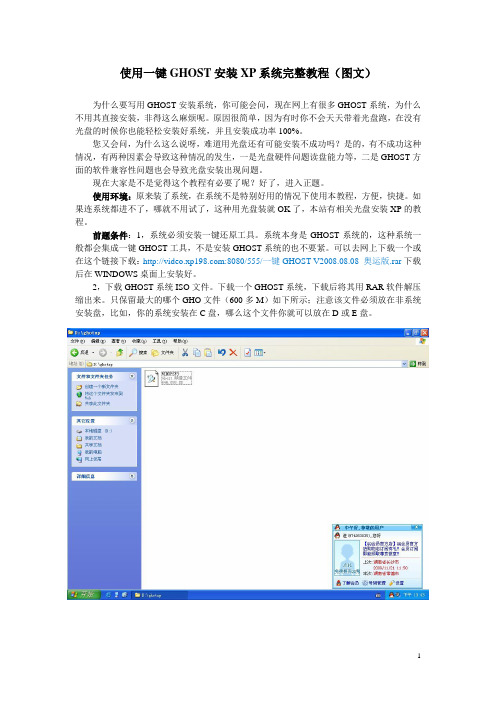
使用一键GHOST安装XP系统完整教程(图文)为什么要写用GHOST安装系统,你可能会问,现在网上有很多GHOST系统,为什么不用其直接安装,非得这么麻烦呢。
原因很简单,因为有时你不会天天带着光盘跑,在没有光盘的时候你也能轻松安装好系统,并且安装成功率100%。
您又会问,为什么这么说呀,难道用光盘还有可能安装不成功吗?是的,有不成功这种情况,有两种因素会导致这种情况的发生,一是光盘硬件问题读盘能力等,二是GHOST方面的软件兼容性问题也会导致光盘安装出现问题。
现在大家是不是觉得这个教程有必要了呢?好了,进入正题。
使用环境:原来装了系统,在系统不是特别好用的情况下使用本教程,方便,快捷。
如果连系统都进不了,哪就不用试了,这种用光盘装就OK了,本站有相关光盘安装XP的教程。
前题条件:1,系统必须安装一键还原工具。
系统本身是GHOST系统的,这种系统一般都会集成一键GHOST工具,不是安装GHOST系统的也不要紧。
可以去网上下载一个或在这个链接下载::8080/555/一键GHOST V2008.08.08 奥运版.rar下载后在WINDOWS桌面上安装好。
2,下载GHOST系统ISO文件。
下载一个GHOST系统,下载后将其用RAR软件解压缩出来。
只保留最大的哪个GHO文件(600多M)如下所示;注意该文件必须放在非系统安装盘,比如,你的系统安装在C盘,哪么这个文件你就可以放在D或E盘。
安装好一键GHOST工具后,请重启电脑,就会在启动的过程中出现如下图的选项,请用上下键操作将光标移到一键GHOST上面,按下回车键。
如下图,出现下面的画面后,用上下链将光标移到3号位,回车就开始启动GHOST11.2了.如下图,已启动了GHOST系统.用鼠标按OK键进入下一步.或ALT+O也可。
如下图用链盘上下左右键操作Local--- Parrtitino---From Image光标停在From Image 这个上面的时候按下回车键。
- 1、下载文档前请自行甄别文档内容的完整性,平台不提供额外的编辑、内容补充、找答案等附加服务。
- 2、"仅部分预览"的文档,不可在线预览部分如存在完整性等问题,可反馈申请退款(可完整预览的文档不适用该条件!)。
- 3、如文档侵犯您的权益,请联系客服反馈,我们会尽快为您处理(人工客服工作时间:9:00-18:30)。
最近很多朋友咨询GHOSTXP体积控制的问题,本文将通过实例来演示如何将镜像文件控制在650M以内。
这样,我们可以加入DOS工具(约8M)及PE(约30-60M),总体控制在700M以内。
用普通702M的光盘即可刻录,超过695可能刻录后不易读,所以我们推荐您将体积控制在690M左右。
一.母盘选择。
建议选用适当精简的原版XP,源安装盘在370-400M左右。
小于350可能部分功能不完整,不能适合某些用户的需要。
这里我们选用小兵的MSDN最新版,体积375M。
二.安装系统和软件。
我们在VMware上划分4G的分区,安装好XP。
软件建议选择大家经常用的软件,数量不要太多。
安装完软件和主题美化包,C盘体积约2G,除去休眠和页面文件约1.3G。
三.文件精简及垃圾清理。
首先我们用适当的工具进行系统减肥和清理,注意一点:不建议使用雨林DIY1.6精简帮助文件。
使用工具清理后,下面我们来对系统进行手工清理,对比系统:深度V9、雨林V9.9、信念V3
Documents and settings(深度12.8M 雨林18.7 信念8M)
注:雨林实际应为8.7M,因为他们把onekey和everest放在了开始菜单里,而不是快捷方式。
我们的测试系统中,此目录为17.6M,现在我们将参照以下方案将此目录清理到10M左右
Administrator 推荐值:5M(深度7.18M 雨林5.2M 信念4.15M)
此目录保存着当前用户对常用软件的设置。
谨慎清理。
过多清理可能导致部分软件恢复默认设置。
Application Data目录建议控制在1M以内
Application Data\sogouPY内的sgim_ext.bin(2.65M)可安全删除
Application Data\Tencent内的临时文件(QQ2009大于40M)可安全删除
Local Settings目录建议控制在3M以内
Local Settings\Application Data目录下的图标缓存IconCache.db(一般有4-10M)可安全删除
Local Settings\Application Data\Microsoft\Wallpaper1.bmp 建议改为800x600,不建议删除,删除后用户第一次进桌面没有背景,仅当重新应用主题(或通过右键属性调整分辨率)后才会出现背景。
Local Settings\Application Data\Microsoft\ 除bmp图片外,其他文件总计小于1M。
Local Settings\Temp 临时目录,如有文件可清空。
我最近的文档\ 如有文件可清空
SendTo\ 发送到A盘的快捷方式可删除
桌面\ 一般移至All Users
NetHood\ 如果访问过网上邻居,此处有快捷方式残留,可清空
收藏夹\ 部分软件会写入链接,如暴风影音,可清空
All Users 推荐值:2-3M。
信念1.95 深度3.81 雨林11.6M(YLMF将装机维护工具放在了这里)
根据安装的软件,一般有2M-50M,个别软件会在此目录写入大量文件,如暴风影音、卡巴斯基。
建议关注Application Data目录。
Application Data\Thunder Network\KanKan\Cookie 如果安装了迅雷看看且设置了“有新版本不提示”,若删
除了f_in_pck.dat当有新版本时将提示升级。
Default User推荐值:1M
Program Files 推荐值:300-400M
正常情况下,安装必备软件后此目录应小于400M,推荐的软件列表如下:ACDSee(13-15M)
Foxit Reader(8.5M)
视频播放软件QQ影音/暴风影音/快乐影音/KMPlayer (40-60M)
Office三合一精简版(60M-80M) 深度81.7 雨林76.6 信念67.3
ONES(1.66M)
极品五笔(17M)
SogouInput(30-37M) 皮肤可精简、细胞词库编辑器可删除、皮肤编辑器可删除Thunder Network(25-30M)可选组件:迅雷看看、搜狗影视排行。
皮肤可精简。
TTPlayer(4M)皮肤可精简
Virtual Drive Manager(207K)
WinRAR(3.3M)
硬件工具类:CPUZ、GPUZ、HDTUNE、DisplayX(1.5-2M)
Everest(3.3-4M)建议选择精简内核,不要丢了everest_icons.dll,否则没有图标。
一键还原(3-10M)可选深度、雨林onekey、信念osGhost、葛明阳一键还原等几种。
Common Files 推荐值60M-80M(深度85.4,雨林55.3,信念63.3M)
office占用35-55M
迅雷看看1.8-5.4M
如果real解码器公用,将写入此目录,约占用10M
我们的测试系统看起来有点大(950M),其中含屏保、壁纸、主题约65M。
下面我们来清理WINDOWS目录,争取在不裁剪任何组件的情况下清理掉100M。
WINDOWS推荐值:750-800M(深度780M,雨林751M,信念775M)
注:本计算数值不含主题、壁纸、屏保及dllcache,其中雨林不含DX9,DX9在sysprep目录中
依母盘版本不同,系统占用空间差异比较大,推荐选用适当精简过的MSDN免激活版本(350-400M)。
Cursors 鼠标指针,可清空
Driver Cache (70-80M 雨林68.6 信念77.4)驱动源文件,不可删除,不过您可以自己重新CAB压缩以进一步减小体积。
Fonts(90-110M) 系统显示为180-200M,慎重精简,否则部分字体无法显示。
Help 帮助文件,可清空
IME (4.32M) 输入法,可适当增减。
4.32M为最佳方案,可支持繁简、日韩输入。
inf (37-40M) 驱动inf文件,如果目录内存在预读文件.pnf(1-30M)和索引INFCACHE.1(1.8M)可删除。
Installer (6-15M) 软件卸载及修复程序,OFFICE、MSN等软件需要,删除后将无法卸载,不要打这个目录的主意。
Media (3.2M) 声音方案,可重新采样以缩小体积。
msagent (3.21M) 梅林搜索助手,不建议删除,否则可能导致左侧变为经典搜索模式,很难看的。
pchealth (5-8M) 一般来说,你的目录有23M以上,删除临时数据库可精简到8M以下。
注意:精简过度将导致无法打开附件中的系统信息。
Prefetch程序预读文件,可清空。
Recent 如果接过移动设备,此处可能有盘符的快捷方式残留,注意清除。
repair 备份的注册表,可清空。
SoftwareDistribution(200K) 你的目录可能有5M以上,其中Download下的补丁和DataStore下的数据库均可删除。
此目录也可清空。
Tasks 如果安装搜狗拼音,此处会有搜狗的计划任务,建议删除
Temp 清空
system32 (480-500M,不含dllcache)
config注册表文件,SAV及LOG可删除,约12-18M
catroot2 证书签名文件,可清空,开机会读取catroot重新生成,约5-7M
ReinstallBackups备份的驱动文件,卸载硬件驱动后保存的备份,可清空
winntbbu.dll 安装模式下的背景,可删除
经过了这些清理,我们可以将系统可以控制在1.2G左右,此次测试结果为1.23G(封装后)
四.文件压缩。
现在我们在PE下对系统分区进行GHOST-Z9极限压缩,压缩后为591M。
但是我们还没有加入驱动,要加入80-100M高压缩率的驱动,我们就得对部分文件进行压缩。
我们的program files目录大小是366M,经过7Z极限压缩后为125M。
再次GHOST-Z9为535M。
注:压缩此目录有很多方法,小兵推荐您将系统测试安装一遍,然后在系统中安装7Z进行压缩。
这样也可以解决OFFICE的问题。
很多朋友压缩OFFICE后,第一次运行OFFICE会出现安装窗口(很短暂,不到10S),这一般是由于短文件名引起的。
您移动了OFFICE目录或不在系统下压缩,短文件名会有变更,以至出现了上述问题。
如果您是新手,那么不建议您压缩OFFICE及COMMON FILES目录。
下面我们删除program files内已压缩的文件,将压缩好的文件放入sysprep目录,再把100M驱动放进去,查看C盘为1.09G。
这便是我们的系统最终大小,也是恢复到分区后占用的空间。
现在我们来压缩吧:)
压缩后GHO为639M,是不是很满意?如果还想再小一点,还可以压缩主题、壁纸、屏保。
如果还想小,也可以压缩部分字体。
